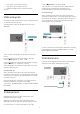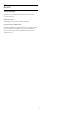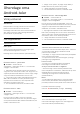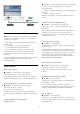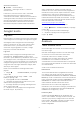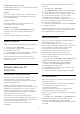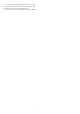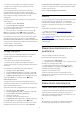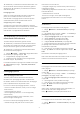User manual
Sisemälu kustutamine
Seaded > Juhtmevaba ja
võrgustikud > Juhtmega või Wi-Fi > Kustuta
interneti mälu.
Funktsioon „Kustuta interneti mälu“ võimaldab
kustutada Philipsi serveri registreerimise ja
vanemakontrolli seaded, videolaenutuse rakenduse
sisselogimisteabe, kõik Philipsi lemmikrakendused,
interneti järjehoidjad ja varem külastatud lehed.
Interaktiivsed MHEG-rakendused võivad teleris
kasutada ka küpsiseid. Needki failid kustutatakse.
8.2
Google’i konto
Logi sisse
Philips Android TV täielike funktsioonide nautimiseks
võite Google'isse oma Google'i kontoga sisse logida.
Sisselogides saate mängida oma lemmikmänge
telefoni, tahvelarvuti ja teleri vahel. Samuti saate
kohandatud video- ja muusikasoovitusi teleri
avakuvale ning ka ligipääsu YouTube'i, Google
Play'sse ja muudele rakendustele.
Logi sisse
Kasutage teleris Google'isse sisselogimiseks oma
olemasolevat Google'i kontot. Google'i konto
koosneb e-posti aadressist ja salasõnast. Kui teil veel
pole Google'i kontot, kasutage selle loomiseks tava-
või tahvelarvutit (accounts.google.com). Google Play
mängude mängimiseks vajate Google+ profiili. Kui te
ei loginud sisse teleri algse seadistuse käigus, saate
alati hiljem sisse logida.
Pärast teleri seadistamist sisselogimiseks tehke
järgmist.
1 - Valige Seaded > Androidi seaded ja vajutage
nuppu OK.
2 - Vajutage (alla) ja valige Isiklik > Lisa
konto ja vajutage OK.
3 - Vajutage OK menüüs LOGI SISSE.
4 - Sisestage ekraaniklaviatuuri abil oma e-posti
aadress and vajutage klahvi OK.
5 - Sisestage salasõna ja vajutage sisselogimiseks
sama väikest klahvi OK.
6 - Vajaduse korral vajutage menüü sulgemiseks
korduvalt nuppu (vasakule).
Androidi seaded
Saate seadistada ja vaadata mitmeid Androidi
seadeid või teavet. Võite leida telerisse paigaldatud
rakenduste loendi ja neile vajaliku mäluruumi. Saate
määrata keele, mida soovite häälotsingu puhul
kasutada. Saate konfigureerida ekraaniklaviatuuri ja
lubada rakendustel kasutada teie asukohta. Tutvuge
erinevate Androidi seadetega. Nende seadete kohta
lisateabe saamiseks võite avada
www.support.google.com/androidtv
Nende seadete avamiseks tehke järgmist.
1 - Valige Seaded > Androidi seaded ja vajutage
nuppu OK.
2 - Tutvuge erinevate Androidi seadetega.
3 - Vajadusel vajutage menüü sulgemiseks
nuppu BACK.
8.3
Avakuva
Teave avakuva kohta
Oma Androidiga teleri eeliste nautimiseks ühendage
teler Internetiga.
Sarnaselt Androidiga nutitelefoni või tahvelarvutiga
on avakuva teie teleri keskmeks. Sellel saate
otsustada, mida soovite vaadata, sirvides
meelelahutuse võimalusi rakendustes ja reaalaja
telesaadetes. Teie avalehel on kanalid, mis
võimaldavad teil oma lemmikrakenduste suurepärast
sisu. Saate lisada ka kanaleid või otsida uusi rakendusi
sisu rikastamiseks.
Avakuva on korraldatud kanalitena...
Rakendused
Teie lemmikrakendused on paigaldatud esimesse
ritta. Sellest reast leiate samuti teleri rakendused,
näiteks Philips TV Collection, TV vaatamine, Telekava,
Meedia ja muud. Lisarakendusi võite leida rakenduste
lehelt, mida saab avada, klõpsates rakenduste ikoonil
rakenduste rea vasakus lõpus. Rakenduste lehel
saate lisada ka rakendusi lemmikute hulka.
Rakenduste lehel on näha kõik paigaldatud
rakendused, mis tulevad koos teleriga, ja rakendused,
mida olete ise paigaldanud rakendusest Philips TV
Collection või Google Play™ poest.
Kanal Play Next
Avalehel kanali Play Next kõrval näidatakse alati
teavet, mida vaadata. Alustage vaatamist kohast, kus
vaatamine jäi pooleli ja saage teateid uute seeriate
kohta kanalis Play Next. Vajutage ja hoidke nuppu
Select filmil või telesaatel selle lisamiseks
kanalile Play Next.
35